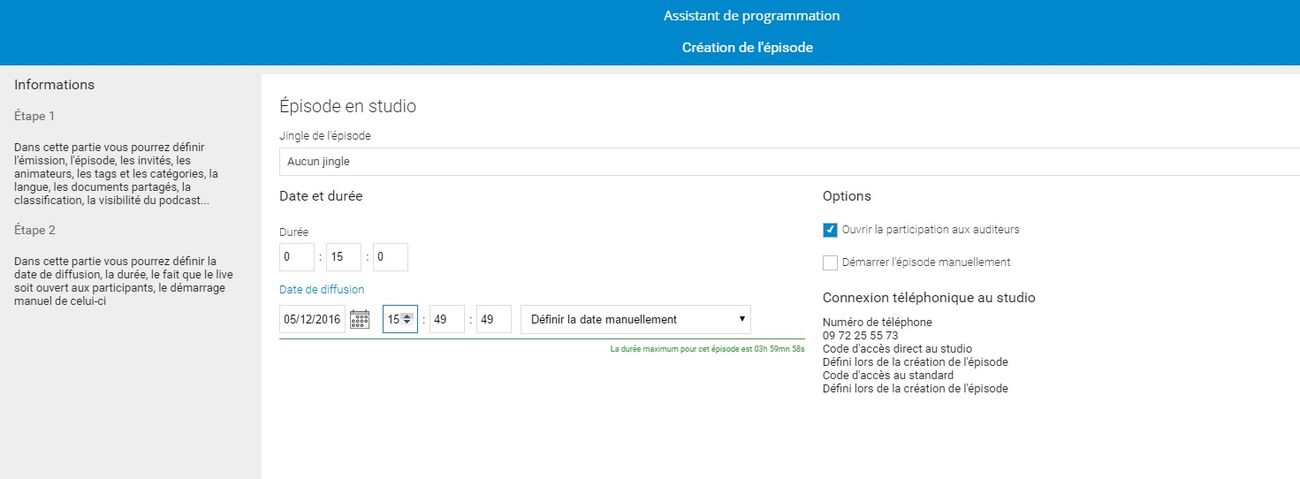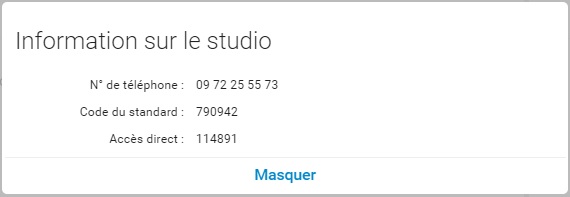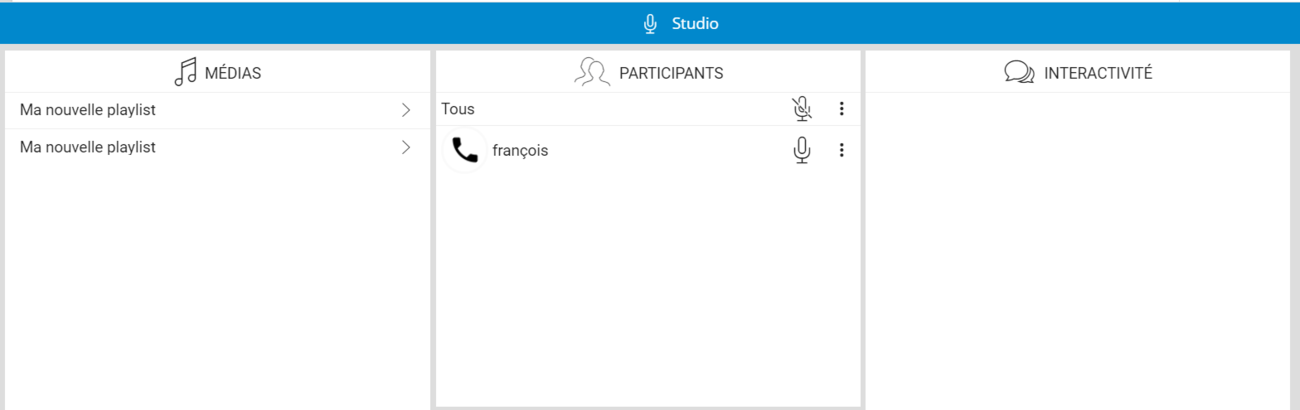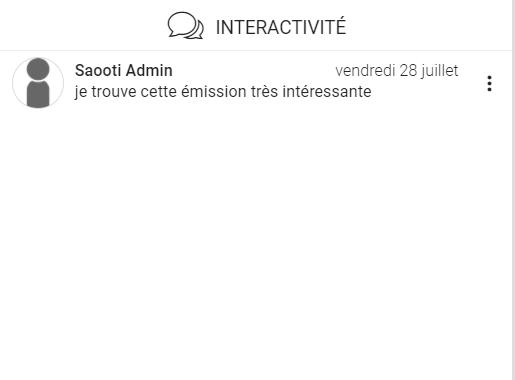Interagir Auditeurs : Différence entre versions
| (62 révisions intermédiaires par 4 utilisateurs non affichées) | |||
| Ligne 1 : | Ligne 1 : | ||
| − | |||
| − | + | == '''Interargir avec les auditeurs pendant un direct''' == | |
| − | |||
| − | |||
| − | |||
| − | |||
| − | |||
| − | |||
| − | + | L'interaction avec les auditeurs consiste à leur donner la possibilité d'intervenir dans vos émissions en direct.<br/> Les auditeurs peuvent alors : | |
| − | |||
| − | | | + | - intervenir par écrit en laissant des commentaires sur la page de la radio <br/> - réagir par téléphone ou via leur pc ou mac en participant à l'émission (sous réserve d'avoir ouvert cette participation) |
| + | |||
| + | | ||
| + | |||
| + | == '''Faire intervenir vos auditeurs dans vos émissions en direct''' == | ||
| + | |||
| + | C'est au cours de la programmation de votre émission/épisode que vous décidez d'une possible intervention des internautes auditeurs. Votre action dans l'assistant de programmation aura comme conséquence pour les auditeurs de pouvoir demander l'accès au studio. En cochant cette case dans l'assistant de programmation, vous ouvrez votre émission à la participation des auditeurs. Ainsi lors de l'écoute, ils voient apparaître dans l'onglet 'live' de l'hyper player, les invitations à participer. Une fois connectés au studio, les auditeurs apparaissent dans la zone "Participants" du studio.<br/> | ||
| + | |||
| + | [[File:Assistant prog.jpg|1300x600px|RTENOTITLE]] | ||
| + | |||
| + | | ||
| + | |||
| + | == '''Ouverture à la participation en cours d'émission''' == | ||
| + | |||
| + | A tout moment de votre émission en direct vous pouvez décider d'ouvrir la participation aux auditeurs, même si vous ne l'aviez pas initialement programmée. | ||
| + | |||
| + | Pour cela, depuis le studio, lorsque vous passez à l'état [[File:Bouton onair.jpg|upright|Bouton onair.jpg]], cliquez sur [[File:Bouton public.jpg|RTENOTITLE]] au sein du groupe de boutons situés à droite du studio.<br/> Dans l'onglet '''Live '''de l'hyper-player, les internautes auditeurs voient alors s'afficher les invitations à participer, telles q'illustrées ci-après. | ||
| + | |||
| + | [[File:Infos studio.jpg|RTENOTITLE]] | ||
| + | |||
| + | | ||
| + | |||
| + | == '''Fermeture au public''' == | ||
| + | |||
| + | Pendant le direct, vous pouvez interrompre à tout moment la participation des internautes-auditeurs.<br/> Pour cela, cliquez sur [[File:Fermer public.jpg|RTENOTITLE]] au sein du groupe de boutons à gauche du studio. | ||
| + | |||
| + | | ||
| + | |||
| + | | ||
| + | |||
| + | == '''Participer par Internet ou par téléphone''' == | ||
| + | |||
| + | L'auditeur peut à tout moment, s'il en a les droits, accéder au studio soit par internet, soit par téléphone en cliquant sur les boutons sur la droite : | ||
| + | |||
| + | | ||
| + | |||
| + | [[File:Participer.jpg|1300x600px|RTENOTITLE]] | ||
| + | |||
| + | | ||
| + | |||
| + | === Participer par Internet === | ||
| + | |||
| + | Avant d'être admis dans le standard du studio, l'internaute auditeur qui choisit de participer à votre émission par internet devra passer<br/> par toute une série d'étapes durant lesquelles il sera constamment assisté. C'est depuis l'onglet '''Live '''de l'hyper-player que la procédure<br/> de connexion au studio est réalisée. <br/> | ||
| + | |||
| + | === Participer par téléphone === | ||
| + | |||
| + | La procédure de connexion au studio via un téléphone est encore plus facile que par Internet. | ||
| + | |||
| + | *'''Un nom''' et un numéro de '''téléphone fixe''' où vous pouvez être appelé, ou | ||
| + | *un '''numéro de téléphone''' et un '''code d'appel '''qui vous sont fournis, et... | ||
| + | |||
| + | c'est parti ! | ||
| + | |||
| + | Tout comme pour une participation par internet, la procédure de connexion au studio se réalise depuis l'onglet '''Live '''de l'hyper-player. | ||
| + | |||
| + | === La vision de l'animateur depuis le studio === | ||
| − | + | Une fois la procédure de connexion au studio réalisée, les candidats à participation sont admis dans l'espace participants du studio comme illustré ci-après. | |
| − | + | [[File:Participant téléphone.PNG|1300x600px|RTENOTITLE]] | |
| − | + | | |
| − | + | | |
| − | + | Pour en savoir plus sur la gestion du studio, reportez-vous à rubrique [[Studio#G.C3.A9rer_les_invit.C3.A9s_et_le_direct|Gérer les invités et le direct]]. | |
| − | + | == '''Communiquer par messages avec l'animateur''' == | |
| − | + | Lors d'une émission en direct, l'internaute auditeur peut envoyer des messages à l'animateur.<br/> Celui-ci les recevra en temps réel dans la zone '''COMMENTAIRES PUBLICS''' du studio. | |
| − | |||
| − | |||
| − | |||
| − | ''' | ||
| − | + | Il pourra ainsi les visualiser et répondre à l'internaute l'auditeur. | |
| − | + | Découvrez la séquence des actions qui vous permettront de communiquer avec vos internautes auditeurs par messages. | |
| − | + | === Le message du participant depuis l'onglet Live de l'hyper player === | |
| − | |||
| − | + | Depuis la zone commentaire de l'onglet '''Live '''de l'hyper player, l'internaute auditeur rédige son message comme illustré ci-après. | |
| − | + | [[File:Commentaire 1.PNG|RTENOTITLE]] | |
| − | [[ | + | [[File:Commentaire 2.PNG|RTENOTITLE]] |
| − | + | === La réception du message dans le studio === | |
| − | + | Une fois le message envoyé par l'internaute auditeur depuis l'onglet '''Live '''de''' '''l'hyper player,<br/> vous le recevez dans la zone '''COMMENTAIRES PUBLICS''' du studio, tel qu'illustré ci-après. | |
| − | + | [[File:Commentaire 3.PNG|RTENOTITLE]] | |
| − | |||
| − | | | ||
| − | |||
| − | + | | |
| − | + | === === | |
| − | + | | |
| − | + | = '''Voir aussi''' = | |
| − | | | + | *[[Mailing|La newsletter]] |
| + | *[[Studio|Le studio]] | ||
| + | *[[Accueil|Revenir à l'accueil]] | ||
| − | + | | |
| − | |||
| − | |||
| − | |||
| − | + | | |
| − | |||
|} | |} | ||
| − | |||
| − | |||
Version actuelle datée du 28 juillet 2017 à 15:20
Sommaire
Interargir avec les auditeurs pendant un direct
L'interaction avec les auditeurs consiste à leur donner la possibilité d'intervenir dans vos émissions en direct.
Les auditeurs peuvent alors :
- intervenir par écrit en laissant des commentaires sur la page de la radio
- réagir par téléphone ou via leur pc ou mac en participant à l'émission (sous réserve d'avoir ouvert cette participation)
Faire intervenir vos auditeurs dans vos émissions en direct
C'est au cours de la programmation de votre émission/épisode que vous décidez d'une possible intervention des internautes auditeurs. Votre action dans l'assistant de programmation aura comme conséquence pour les auditeurs de pouvoir demander l'accès au studio. En cochant cette case dans l'assistant de programmation, vous ouvrez votre émission à la participation des auditeurs. Ainsi lors de l'écoute, ils voient apparaître dans l'onglet 'live' de l'hyper player, les invitations à participer. Une fois connectés au studio, les auditeurs apparaissent dans la zone "Participants" du studio.
Ouverture à la participation en cours d'émission
A tout moment de votre émission en direct vous pouvez décider d'ouvrir la participation aux auditeurs, même si vous ne l'aviez pas initialement programmée.
Pour cela, depuis le studio, lorsque vous passez à l'état  , cliquez sur
, cliquez sur ![]() au sein du groupe de boutons situés à droite du studio.
au sein du groupe de boutons situés à droite du studio.
Dans l'onglet Live de l'hyper-player, les internautes auditeurs voient alors s'afficher les invitations à participer, telles q'illustrées ci-après.
Fermeture au public
Pendant le direct, vous pouvez interrompre à tout moment la participation des internautes-auditeurs.
Pour cela, cliquez sur ![]() au sein du groupe de boutons à gauche du studio.
au sein du groupe de boutons à gauche du studio.
Participer par Internet ou par téléphone
L'auditeur peut à tout moment, s'il en a les droits, accéder au studio soit par internet, soit par téléphone en cliquant sur les boutons sur la droite :
Participer par Internet
Avant d'être admis dans le standard du studio, l'internaute auditeur qui choisit de participer à votre émission par internet devra passer
par toute une série d'étapes durant lesquelles il sera constamment assisté. C'est depuis l'onglet Live de l'hyper-player que la procédure
de connexion au studio est réalisée.
Participer par téléphone
La procédure de connexion au studio via un téléphone est encore plus facile que par Internet.
- Un nom et un numéro de téléphone fixe où vous pouvez être appelé, ou
- un numéro de téléphone et un code d'appel qui vous sont fournis, et...
c'est parti !
Tout comme pour une participation par internet, la procédure de connexion au studio se réalise depuis l'onglet Live de l'hyper-player.
La vision de l'animateur depuis le studio
Une fois la procédure de connexion au studio réalisée, les candidats à participation sont admis dans l'espace participants du studio comme illustré ci-après.
Pour en savoir plus sur la gestion du studio, reportez-vous à rubrique Gérer les invités et le direct.
Communiquer par messages avec l'animateur
Lors d'une émission en direct, l'internaute auditeur peut envoyer des messages à l'animateur.
Celui-ci les recevra en temps réel dans la zone COMMENTAIRES PUBLICS du studio.
Il pourra ainsi les visualiser et répondre à l'internaute l'auditeur.
Découvrez la séquence des actions qui vous permettront de communiquer avec vos internautes auditeurs par messages.
Le message du participant depuis l'onglet Live de l'hyper player
Depuis la zone commentaire de l'onglet Live de l'hyper player, l'internaute auditeur rédige son message comme illustré ci-après.
La réception du message dans le studio
Une fois le message envoyé par l'internaute auditeur depuis l'onglet Live de l'hyper player,
vous le recevez dans la zone COMMENTAIRES PUBLICS du studio, tel qu'illustré ci-après.
Voir aussi
|}